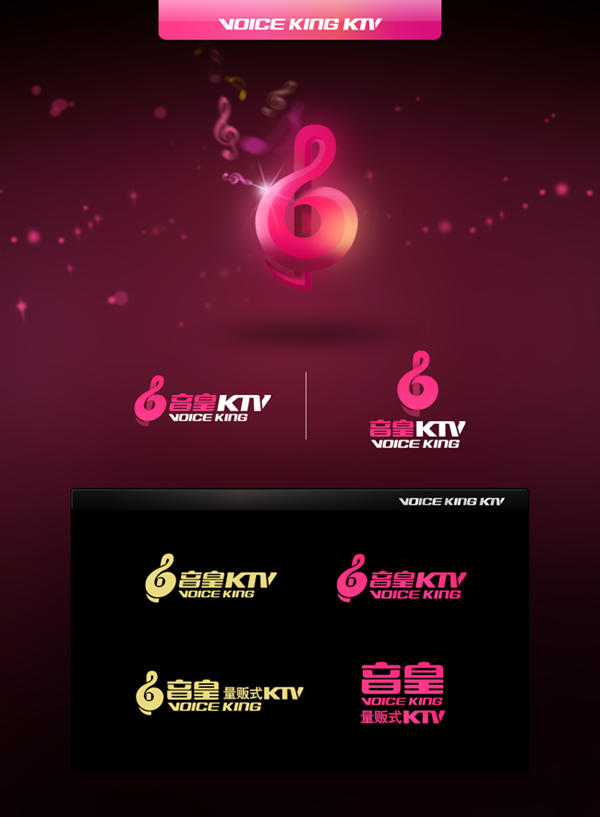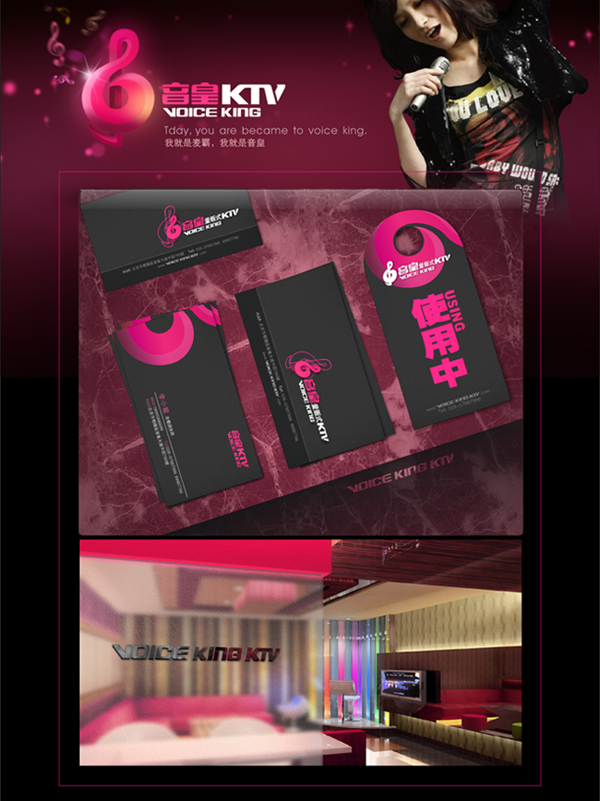CDR制作立体标志教程
发布时间:2015-05-12 来源:查字典编辑
摘要:这篇教程教三联教程的朋友们用CDR制作立体标志,教程难度不大,制作的标志非常的漂亮,立体感很强。我们制作的是一个KTV的标志,采用了比较简单...
这篇教程教三联教程的朋友们用CDR制作立体标志,教程难度不大,制作的标志非常的漂亮,立体感很强。我们制作的是一个KTV的标志,采用了比较简单的音符元素,本教程比较适合初学者学习,转发过来和三联教程的朋友们一起分享学习了,先来看看最终的效果图吧:
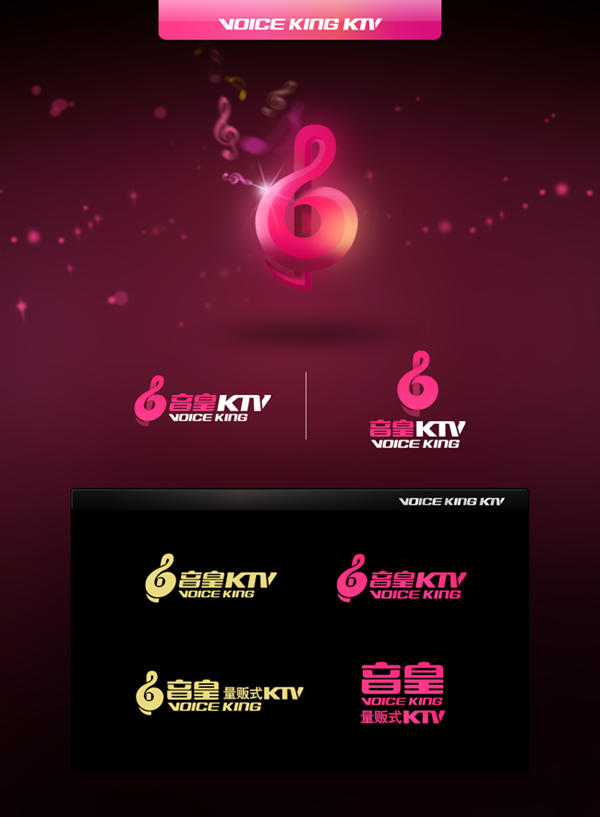
创意背景:音皇精品式的量贩式KTV,是一加顶级的连锁店。所以我用了一个音符,让人联想到音乐,又在这个音符上挖掘出更多的内涵。
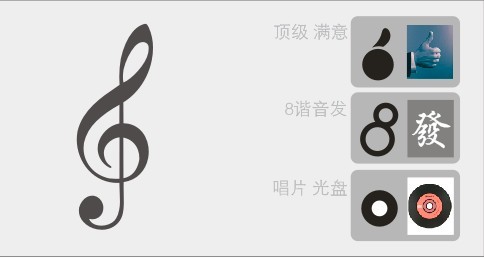
然后以几何图形的方式,描绘出心中的图像,将音符抽象简洁化。就是一个大圆,一个小圆,一个尾巴。
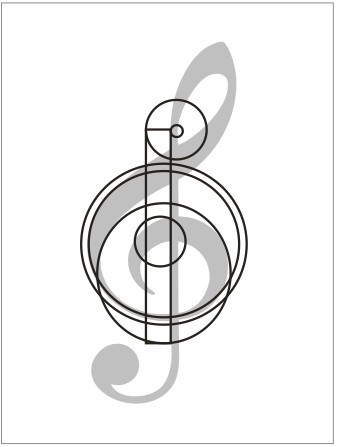
将所有图形转曲后,用断开节点的方式,把多余的不需要的线条删除掉,将剩下的线条用ctrl+l命令结合起来,让节点链接上。
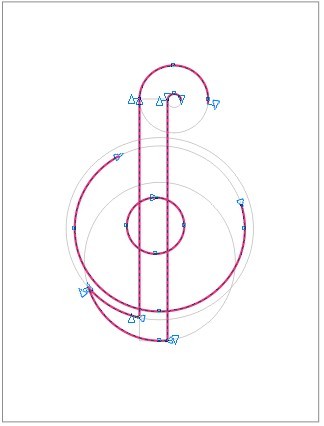
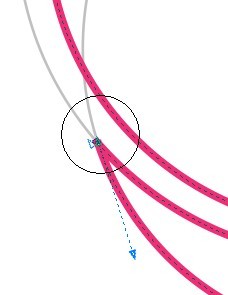
补齐其他线条,完善图形,绘制成封闭图形,因为我设想的是做成立体的效果,所以这里把图形分成两个。
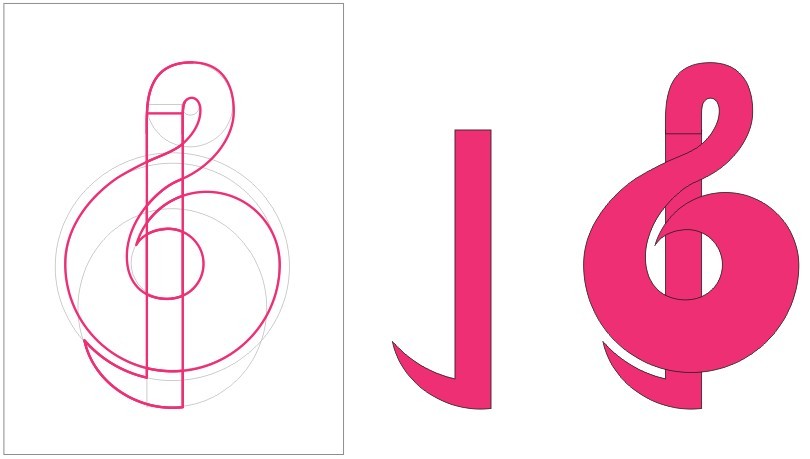
通过颜色的填充,将那一条尾巴渐变,把下面的颜色变深,达到一种层次感。
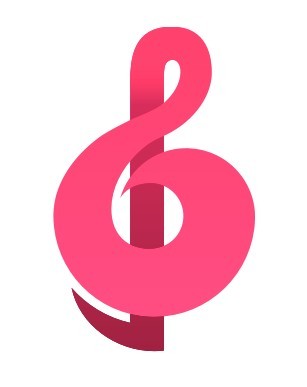
深化logo, 1、画出高光的部位。 2、与图形8 相交得到高光部位的封闭图形 3、填充亮一点的渐变色并加上交互式透明效果。
4、复制一层高光,填充深色,调整渐变参数形成下部阴影。 5、画出尾巴的阴影曲线。 6、填充深色并透明处理。
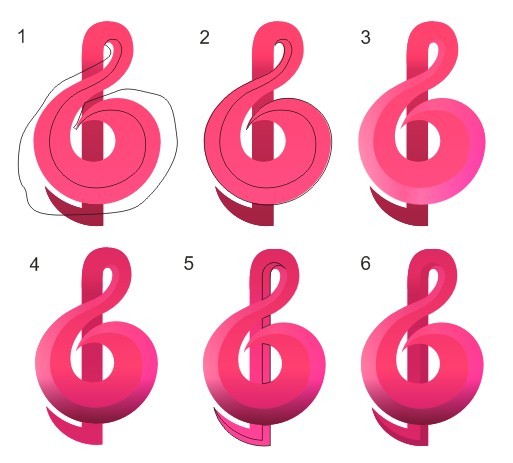
加强尾巴的阴影效果。 1、复制一条尾巴,并将图形8的上部修剪掉。 2,两图修剪出这个图形。 3、在原图上拉出一个阴影并打散。 4、裁切掉阴影上面,不应该有阴影的地方。 5、图框精确剪裁到图形中。 6、放回原图,填充和边框都去掉。
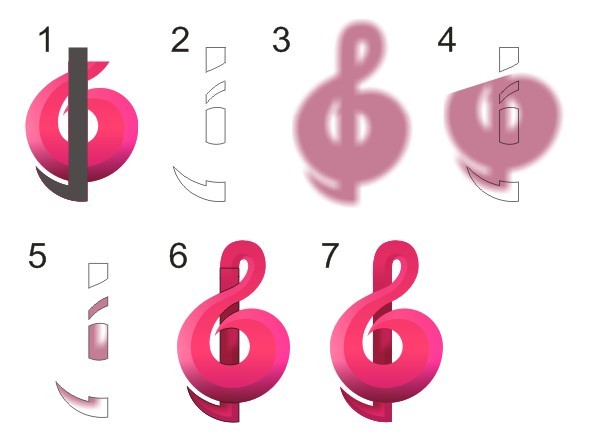
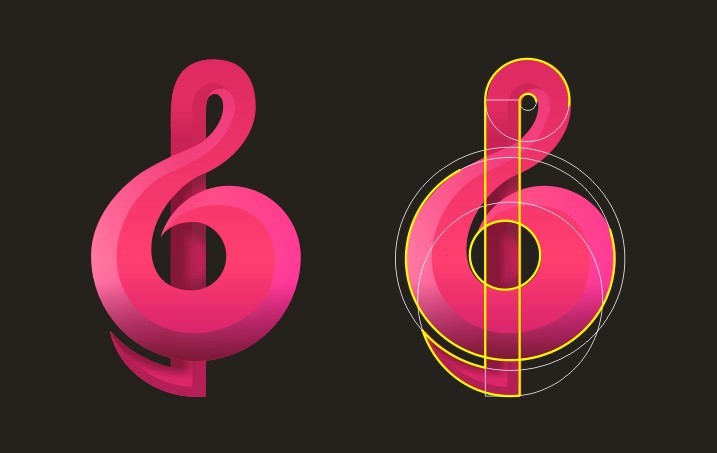
然后是汉字的处理,灵感来自麦克风, 用汉真广标做底图在上面画笔画,横细竖宽,将四个角调整成圆形。也可以用封套工具,将汉字组合,弄成麦克风的造型。
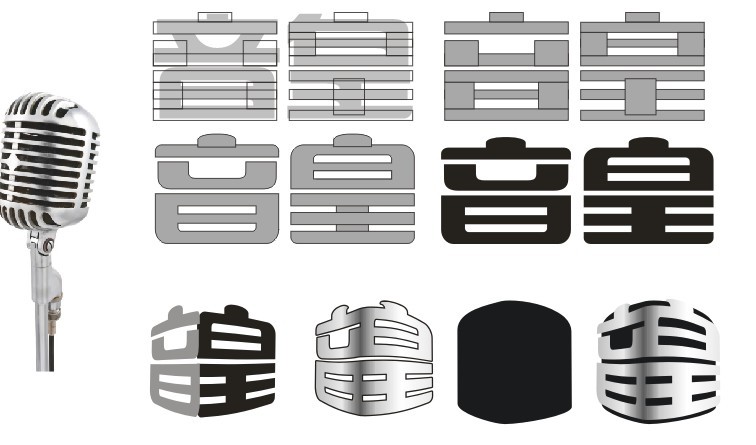
英文的设计,从汉字上剪切一个笔画出来,就能构成所有的字母。

最后组合排版。